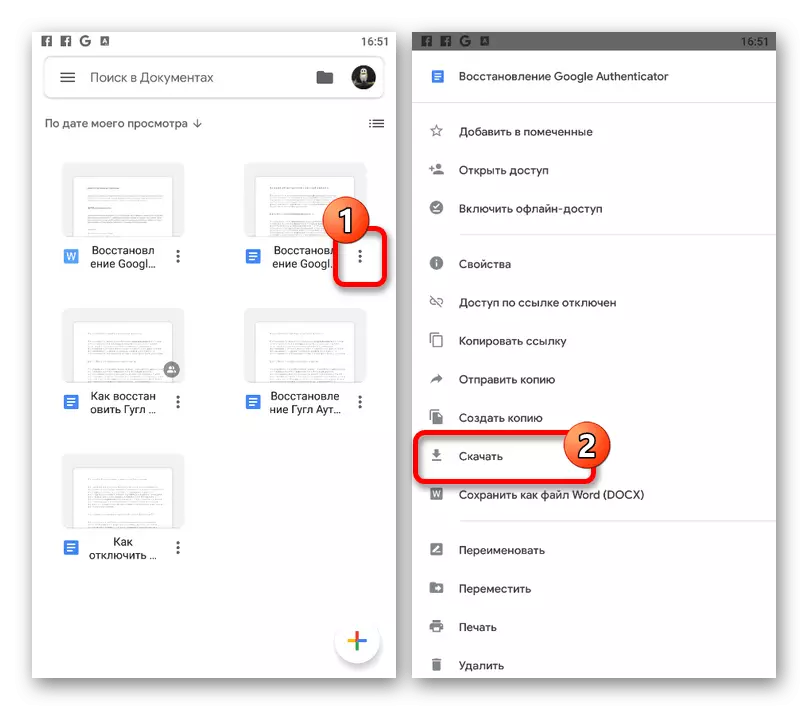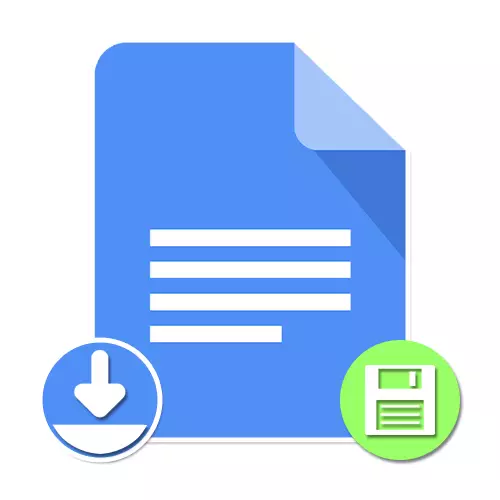
1. aukera: Webgunea
Google Docs zerbitzuko web bertsioak kontu edo ordenagailu bati lotutako disko batean irekitako fitxategiak gordetzeko gaitasuna eskaintzen du. Dokumentu egokietan eskuragarri dago, bai sarbidearekin, bai erreferentziarekin eta barneko editorea erabiliz sortua.Google Dokumentuen webgune ofiziala
1. metodoa: Aurrezteko automatikoa
- Berez, Google Dokumentu Editoreak fitxategi guztiak gordetzen ditu modu batera edo bestera aldatu badira. Hori da, gehienetan, aurrezpen independentea ere ez da beharrezkoa.

Ziurtatu dokumentua aurreztea behar bezala egiten dela, zerbitzu-panelaren goiko aldean dagoen estekan klik egin dezakezu "azken aldaketa" azkenarekin. Hemen, azken edizioari dagokion denbora bat azken editore gisa instalatu behar da.
- Aurrekoaz gain, egoera goiko panelean aurki daiteke izenaren eskuinaldean "Ikusi Dokumentuaren egoera" ikonoan saguaren ezkerreko botoian klik eginez. Kasu honetan, ikono hau fitxategi edizioan "gorde" edo "gorde" "sinadura ordezkatu daiteke.
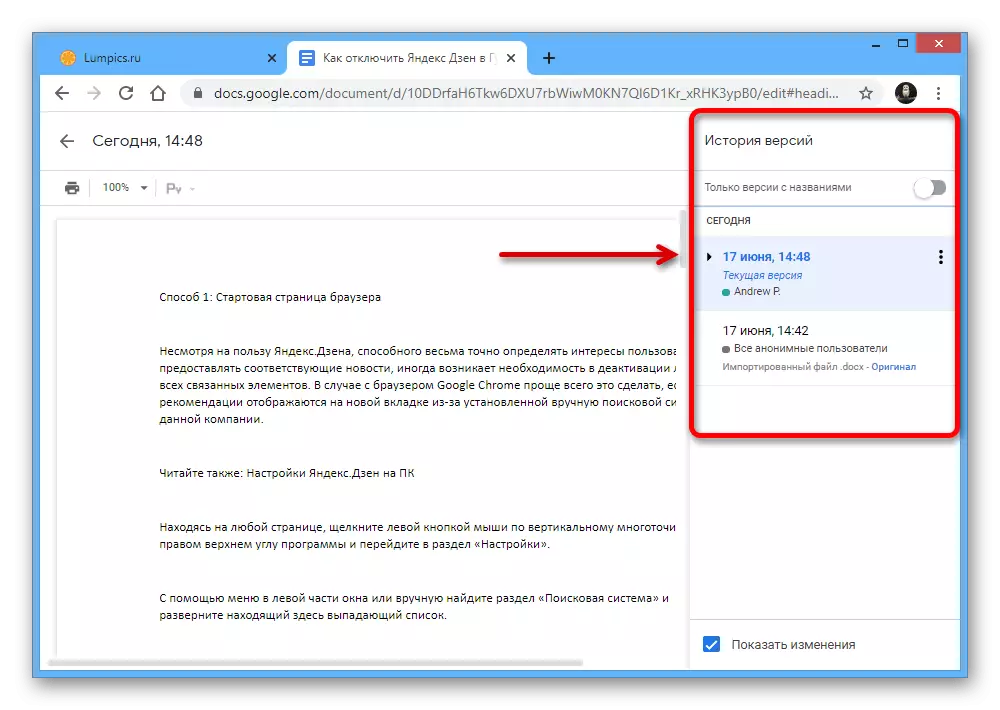

2. metodoa: Kopiatu sorkuntza
- Jakina, aurrezki automatikoaz gain, fitxategiak Google Diskoan eskuz gehitu daitezke, adibidez, izenak bezalako ezarpen bereziak ezarri nahi badituzu. Xede horietarako nahi duzun dokumentuan, zabaldu "Fitxategia" goiko panelean.

Aurkeztutako menuaren bidez, joan Sortu kopia leihora.
- Horren ostean, editatu informazioa dagokion lerroan "izena" aldatuz eta Google Disk-era leku berri bat gordetzeko.

Erabili "Ados" botoia pop-up fitxategi "kopiatu" aurrezteko prozedura osatzeko. Dena behar bezala egiten bada, ondorioz, editatzeko gaitasuna duen dokumentu berria agertuko da arakatzailearen fitxa berrian.
Oharra: beste norbaiten materialaren kopia sortzen baduzu, lehenetsia ikustean soilik da, fitxategi berria murrizketarik gabe alda daiteke.

3. metodoa: PCra kargatzea
- Google Dokumentuak gordetzeko azken metodoa materiala ordenagailuan deskargatzea da. Horretarako, lehen bezala, "Fitxategia" menua zabaldu goiko panelean.
- Pasa ezazu sagua "deskargatu" zerrendan irudikatutako zerrendan eta hautatu ordenagailuan gorde nahi duzun formatua.
- "Aurreztutako" leihoan, aukeran fitxategiaren izena aldatuko duzu, hautatu gordetzeko direktorio eta egin klik beheko panelean markatutako botoian.

Azken dokumentua bide egokiekin ikus daiteke. Hala ere, kontuan izan hasierako formatua ez dela beti gordeta.
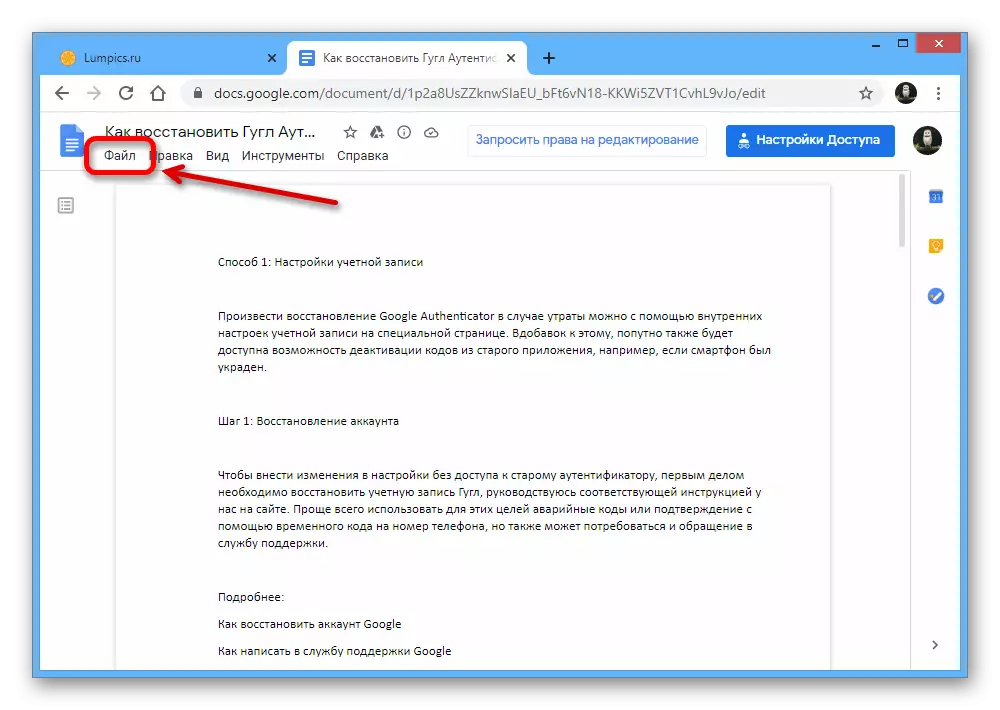

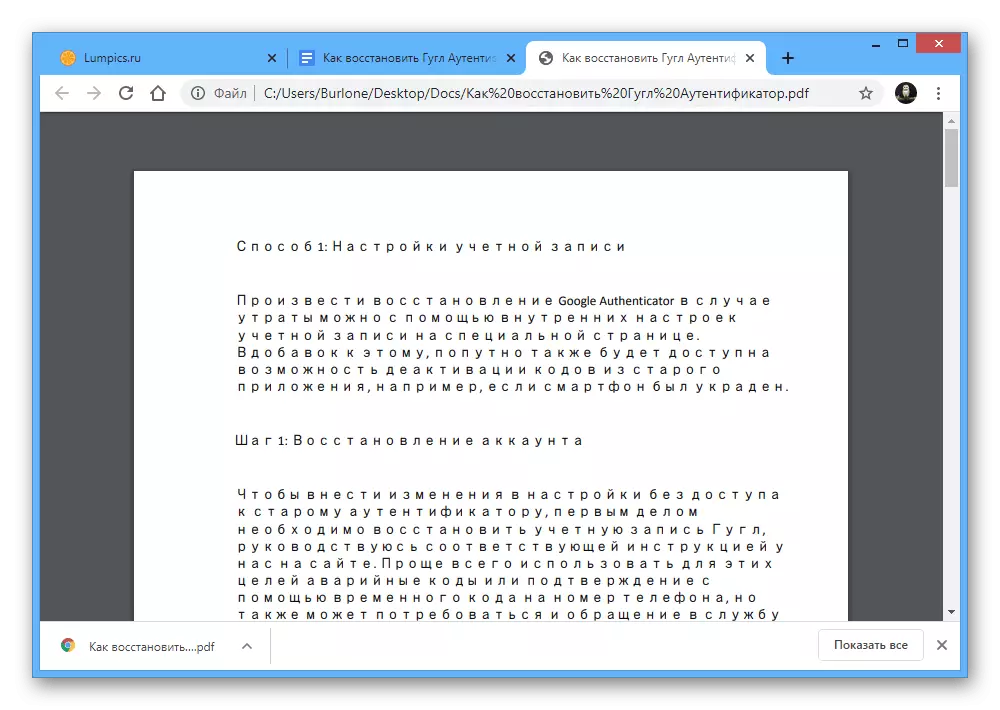
2. aukera: aplikazio mugikorra
Telefono mugikorreko bezero mugikorrak fitxategiak gordetzeko aukera ematen du, aldi berean, lau metodoak emanez zure emaitza eskakizunen arabera. Aldi berean, kasu honetan, ekintza guztiak eskuz egin beharko dira fitxategiaren auto-biltegiratze funtzioaren gabezia izan ondoren.Oharra: eskaera bakarrik erabil daiteke telefonoan, editorearen web bertsioa ordenagailurako soilik egokituta dagoelako.
Deskargatu Google App Store Dokumentuak
1. metodoa: edizioan aurreztea
- Fitxategia Google Docs-en gordetzeko izen bereko aplikazioaren bidez eskuz eskuz egin daiteke edizioan. Horretarako, aldaketak egin ondoren, kolpatu goiko panelaren ezkerreko aldean dagoen ikonoa.
- Ondorioz, "gordetako aldaketak" mezua panel berean erakutsi beharko litzateke. "Xehetasunak" atalean denboraren inguruko informazioa ere ikus dezakezuela ere ziurtatu dezakezu.


2. metodoa: Dokumentua kopiatzea
- Beste norbaiten fitxategia editatu nahi baduzu, ikusgai moduan bakarrik erabil daiteke edo gorde dokumentua aldatutako parametroekin, kopiatu dezakezu. Horretarako, ikonoa goiko eskuineko izkinan hiru punturekin ikusiz eta "Sarbidea eta esportazioa" menua zabaldu.
- Hemen "Sortu kopia" aukera erabili behar duzu eta leiho berrian beharrezko aldaketa guztiak egin.
- Karpeta Google Disko eta konektatutako gailuetan direktorio gisa instalatu daiteke. Aurrezteko prozedura osatzeko, nahikoa izango da "Ados" botoia sakatzeko.
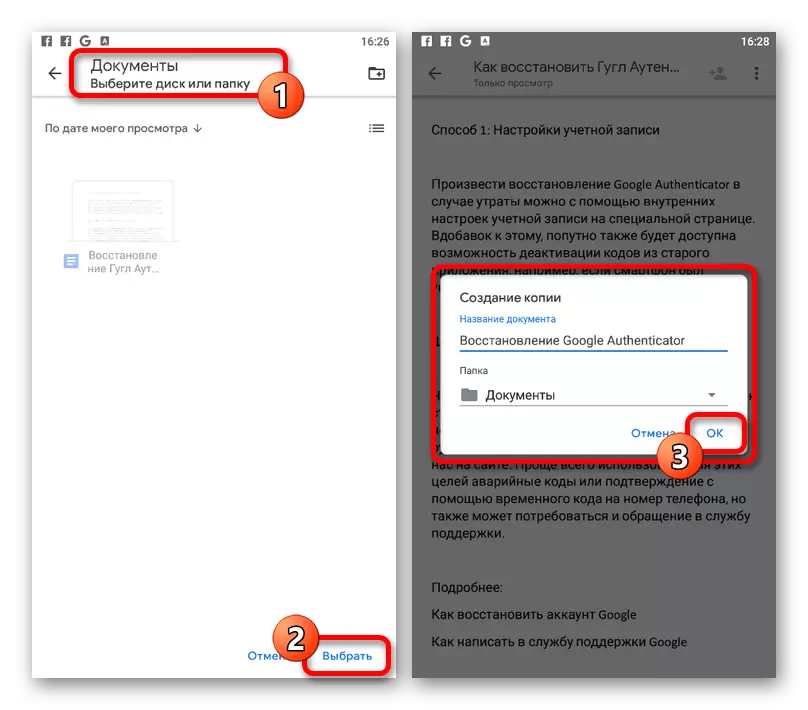
Itxaron Fitxategi berri bat prozesatzeko eta deskargatzeko. Editatzeko aurretik ez zegoen dokumentu bat adierazi baduzu, orain dagokion aukera murrizketarik gabe egongo da eskuragarri.
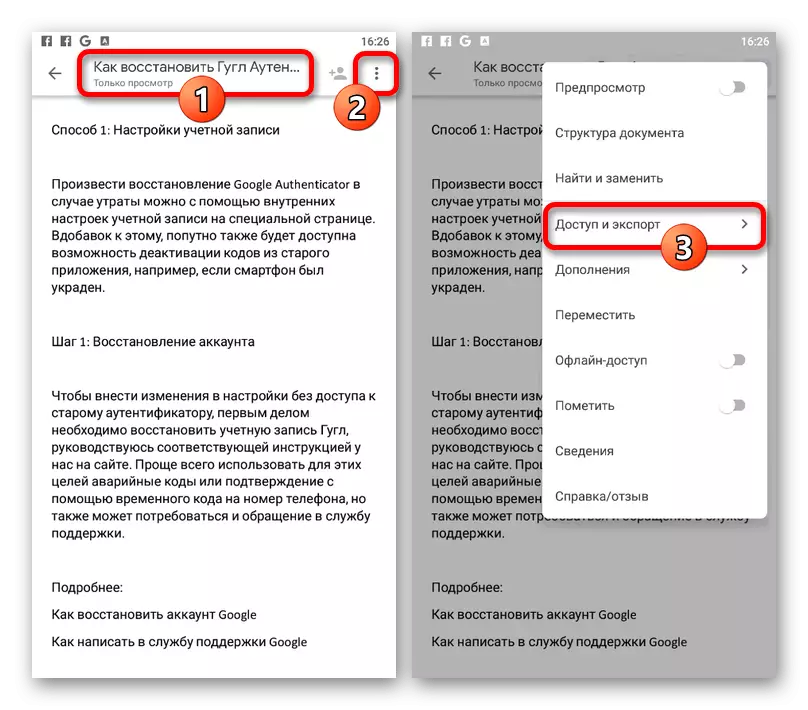


3. metodoa: Formatu aldaketa
- Webgune batek ez bezala, Google Dokumentuen aplikazio mugikorrak beste formatu batzuetan fitxategiak berriro gordetzeko gaitasuna eskaintzen du. Aukera hau erabiltzeko, ireki menu nagusia "..." eta hautatu "Sarbidea eta esportazioa".
- Ukitu "Gorde Nola" elementua eta hautatu formatua. Kontuan izan aurkeztutako aukerak "DOCX" bakarrik aitortzen dela aztertzen ari den aplikazioak, eta beste formatuen aldaera batzuk diskoan gordeko dira.

Fitxategi berri bat goiko panelean gordetzen baduzu, "diskoan gordetako" jakinarazpena agertuko da. Gainera, Google Drive-ren dokumentuaren deskarga orria automatikoki irekitzea ere posible da, adibidez, "ZIP" formatua hautatu baduzu.
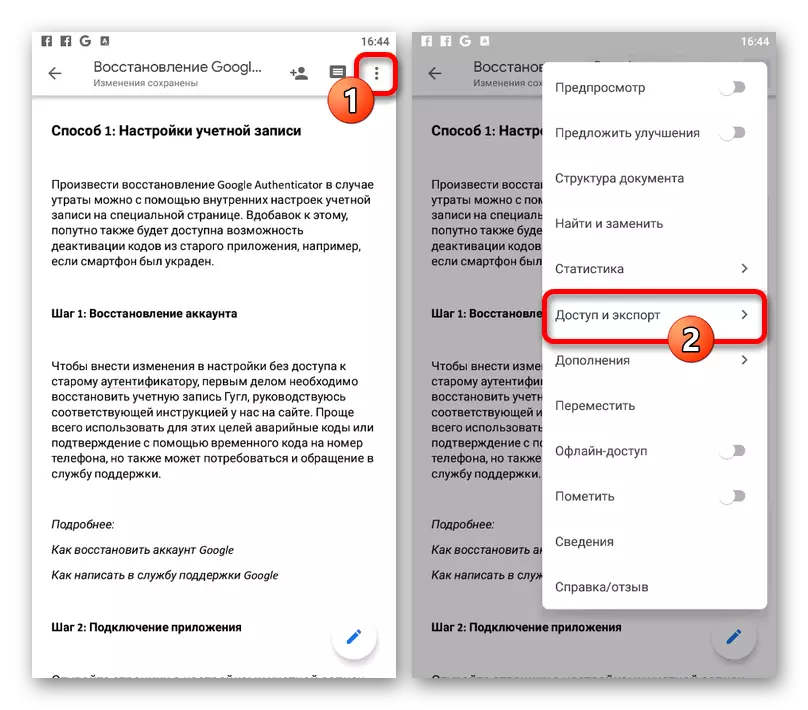

4. metodoa: Gailuan kargatzea
- Google Docs bidez gordetzeko beste aukera bat da dokumentua erabilitako gailuaren memorian deskargatzera. Ezaugarri egokian sartzeko, joan aplikazio orri nagusira, hautatu aurkeztutako fitxategietako bat, "..." ikonoa ukitu beheko panelean eta erabili deskargatzeko elementua.
- Horren ondoren, automatikoki hasi dokumentu bat gailuaren memorian deskargatzen. PDF azken fitxategia edo gortina bat erabil dezakezu edo "Deskargatu" sistemaren karpeta irekitzea telefonoaren memorian.

Zoritxarrez, ezinezkoa da hemen formatua aukeratzea, eta, beraz, edozein kasutan, fitxategia telefonoan PDF gisa gordeko da.